
软件介绍:
PowerMill 全称为 Autodesk PowerMill ,原由英国 Delcam 公司开发,后被美国 Autodesk 公司收购,是一款高端计算机辅助制造(CAM)软件,专注于复杂零件的数控加工编程。 PowerMill 以其在高速加工和多轴加工领域的卓越表现著称,支持三轴至五轴数控编程、高速铣削优化、刀路生成、加工仿真、碰撞检测、残料分析等功能。其强大的算法可生成高效、平滑且精确的刀路,广泛应用于航空航天、汽车制造、模具加工及医疗设备制造等领域。
当前版本主要功能&新增功能:(以下信息来源于网络,仅供参考)
首次发布日期: 2021 年 4 月
- 自动碰撞避让: 优化碰撞检测算法,确保刀路安全性和加工连续性。
- 流线精加工: 新增流线加工策略,减少刀路碎片化,提升加工效率。
- 陡峭区域优化: 改进陡峭区域的加工策略,提升表面光洁度。
- 刀具路径修剪: 自动修剪不必要的刀路,优化复杂几何加工。
- 加工设置管理: 支持存储和复用加工设置,简化项目管理。
- 性能提升: 优化计算速度,缩短刀路生成时间。
安装教程:
温馨提示:
- 安装前请彻底关闭电脑中的杀毒软件和防火墙(Win10 系统还需关闭 Defender)。
- 安装前务必卸载干净之前电脑上安装过的 PowerMill 软件,否则可能导致安装失败。
注意事项:
- 确保电脑有足够的磁盘空间,建议至少预留 20GB。
- 安装路径避免使用中文字符,以免出现兼容性问题。
开始安装:
1、选中下载的【Powermill2022】压缩包,鼠标右击选择【解压到 Powermill2022】:
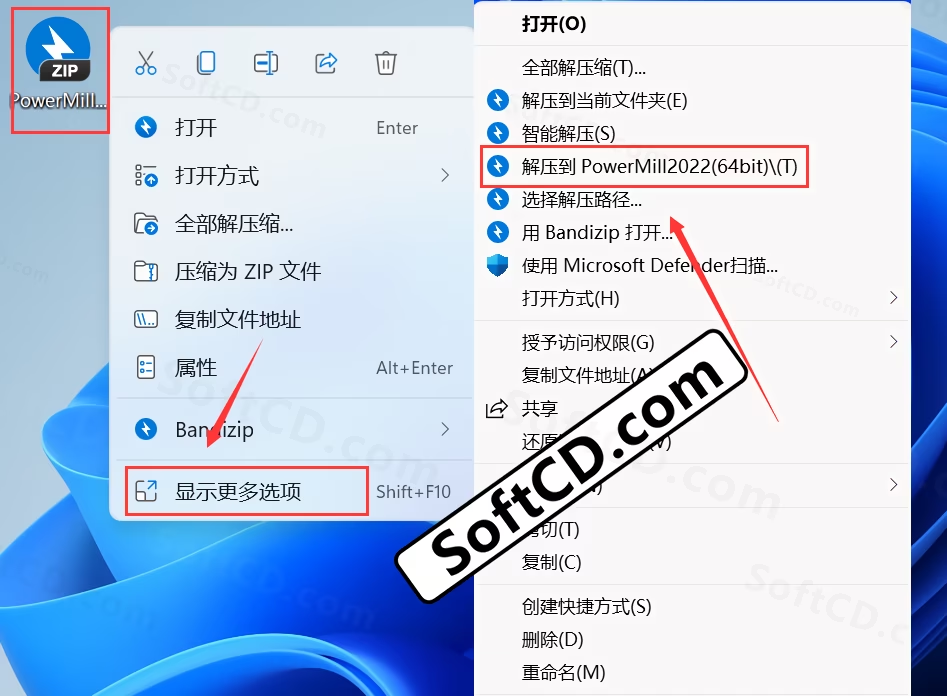
2、打开解压后的【Powermill2022】文件夹:
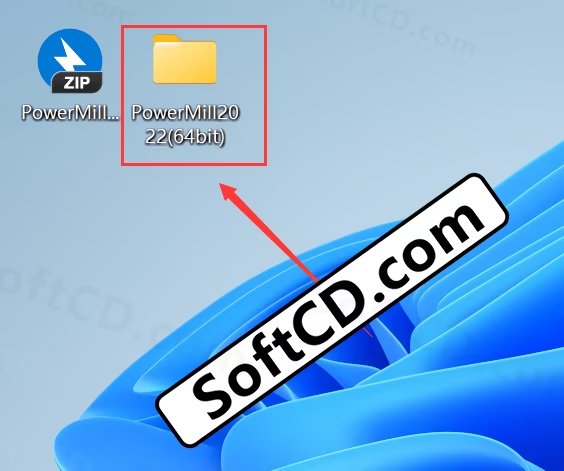
3、双击点击【1.PowerMill2022】文件夹:
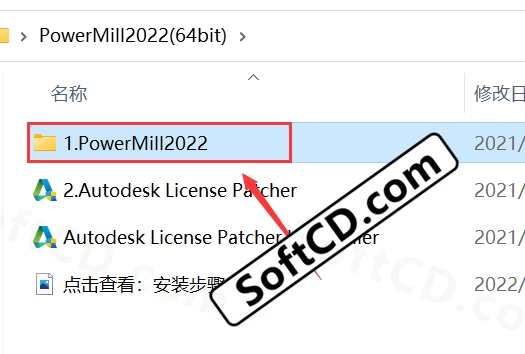
4、鼠标右击【Setup】选择【以管理员身份运行】:
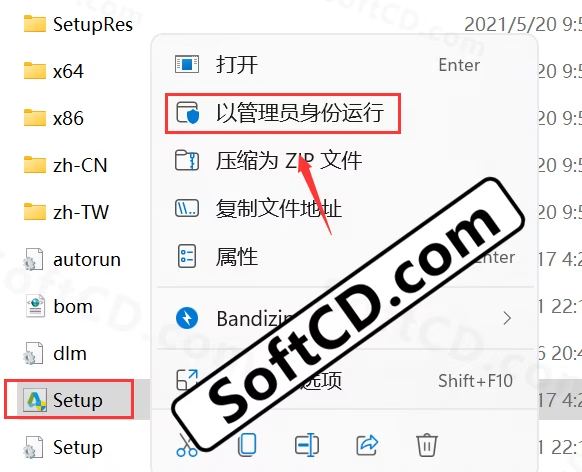
5、点击【安装】:
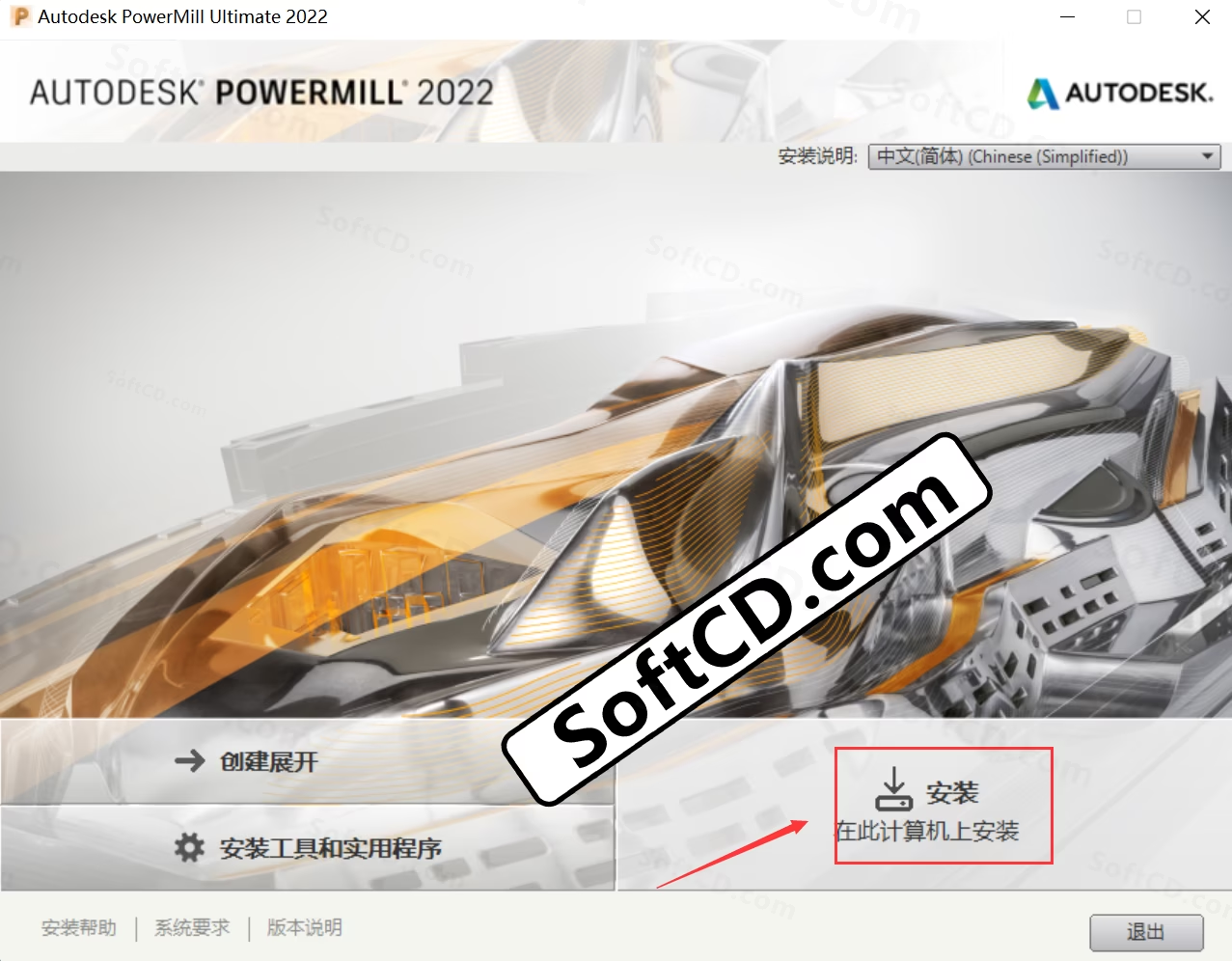
6、点击【我接受】,然后点击【下一步】:
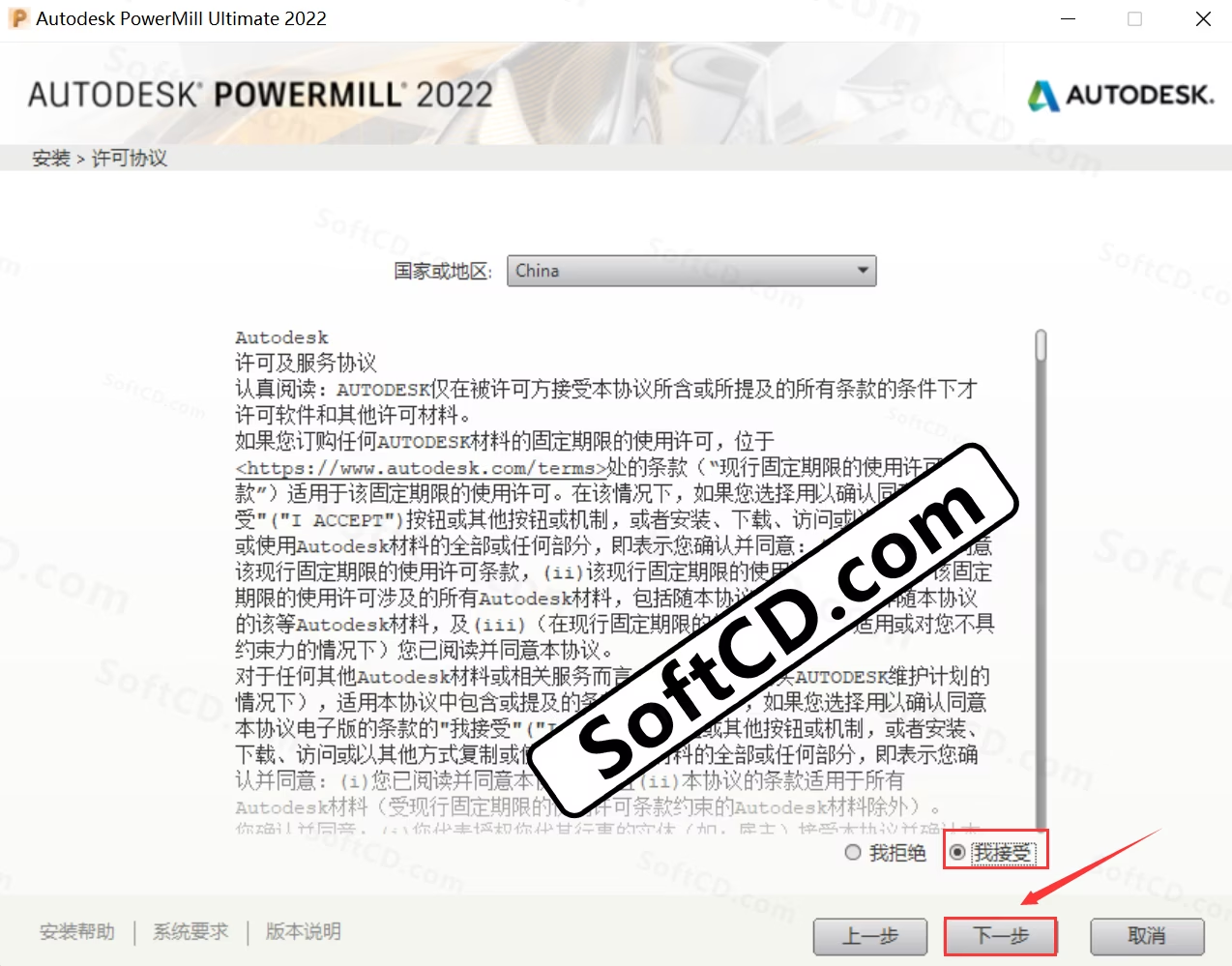
7、点击【浏览】更改软件安装位置,建议安装到除 C 盘之外的其他磁盘(注:安装路径中不能有中文),然后点击【安装】:
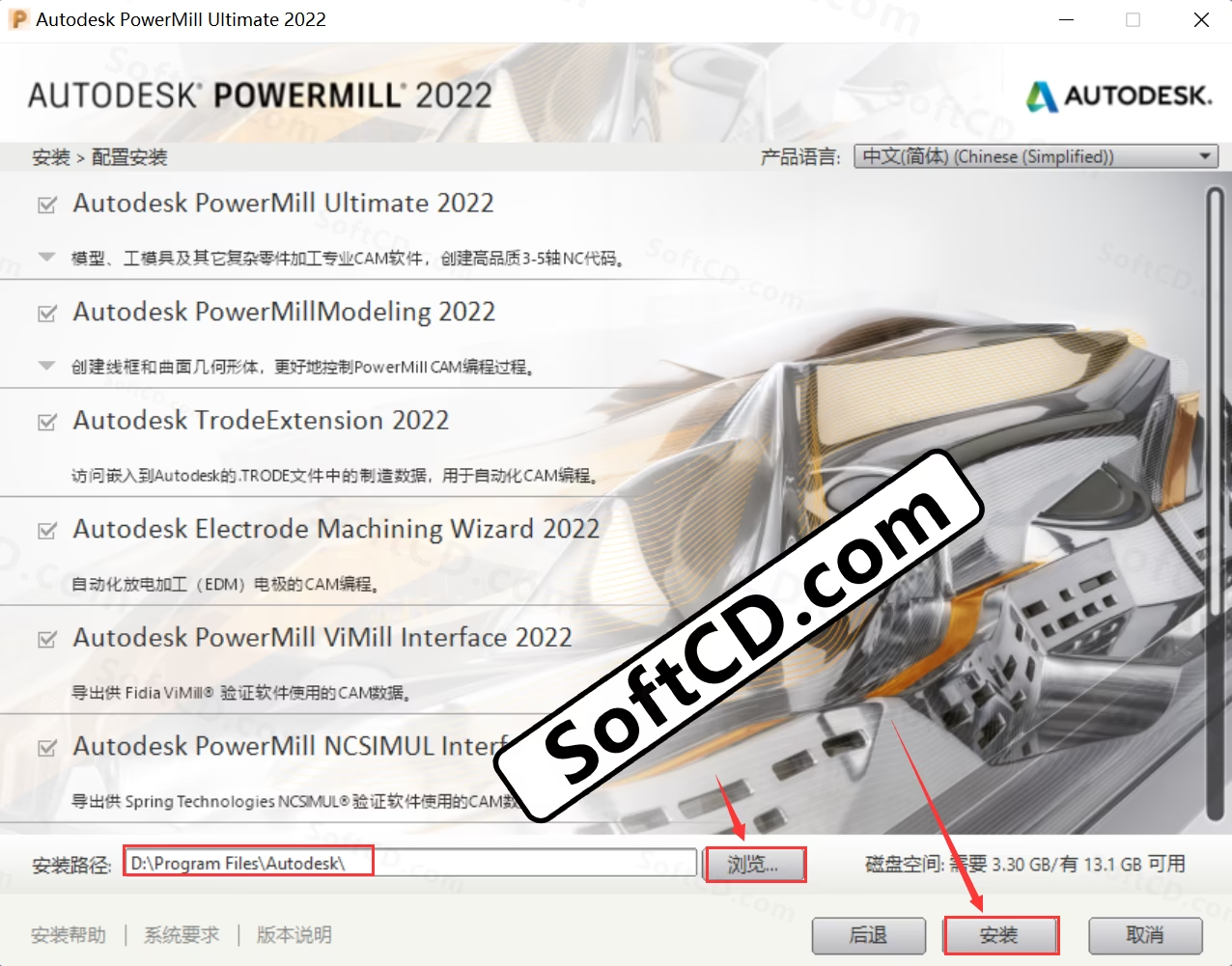
8、软件正在安装中,请稍等:
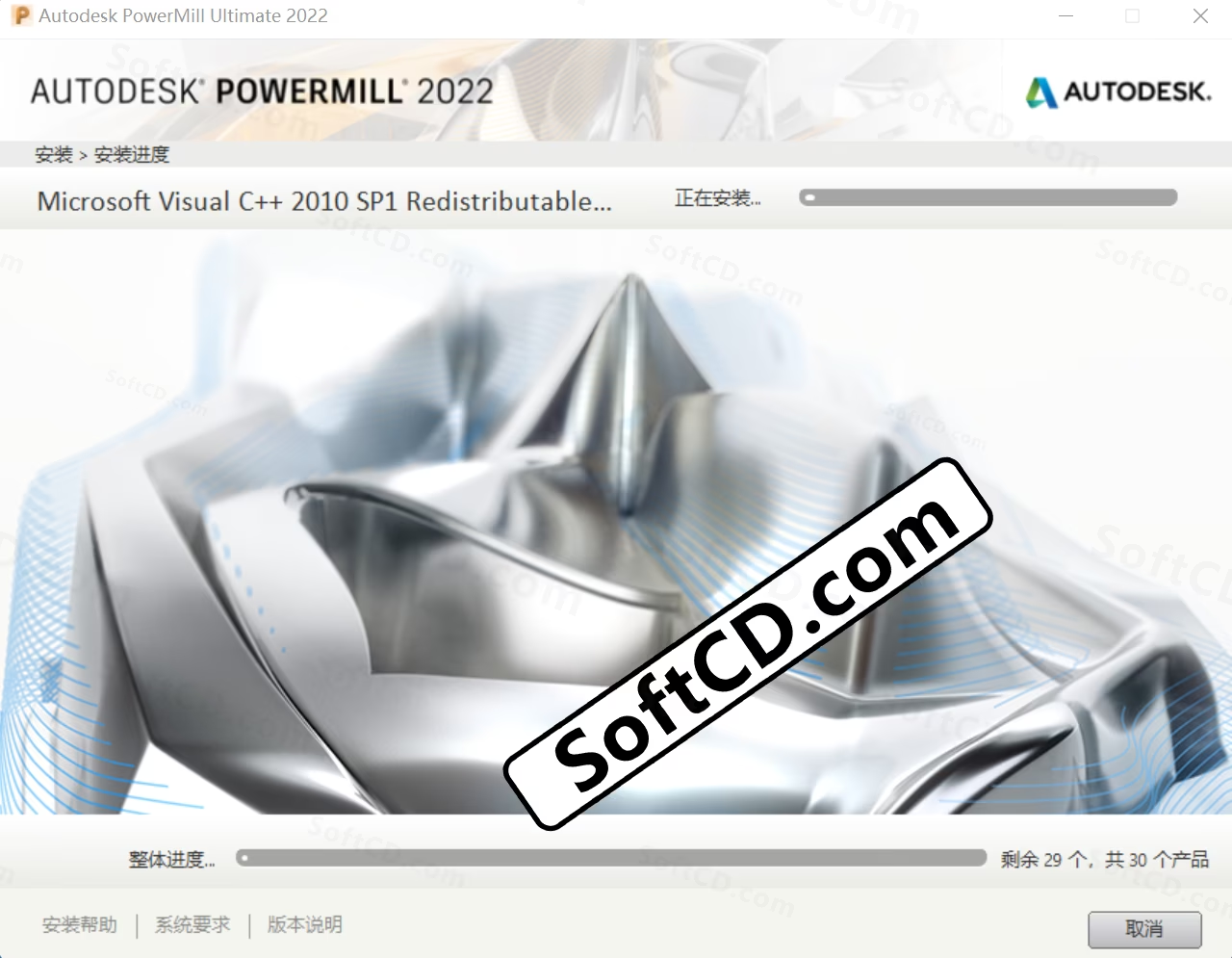
9、安装完成,点击右上角【X】退出:
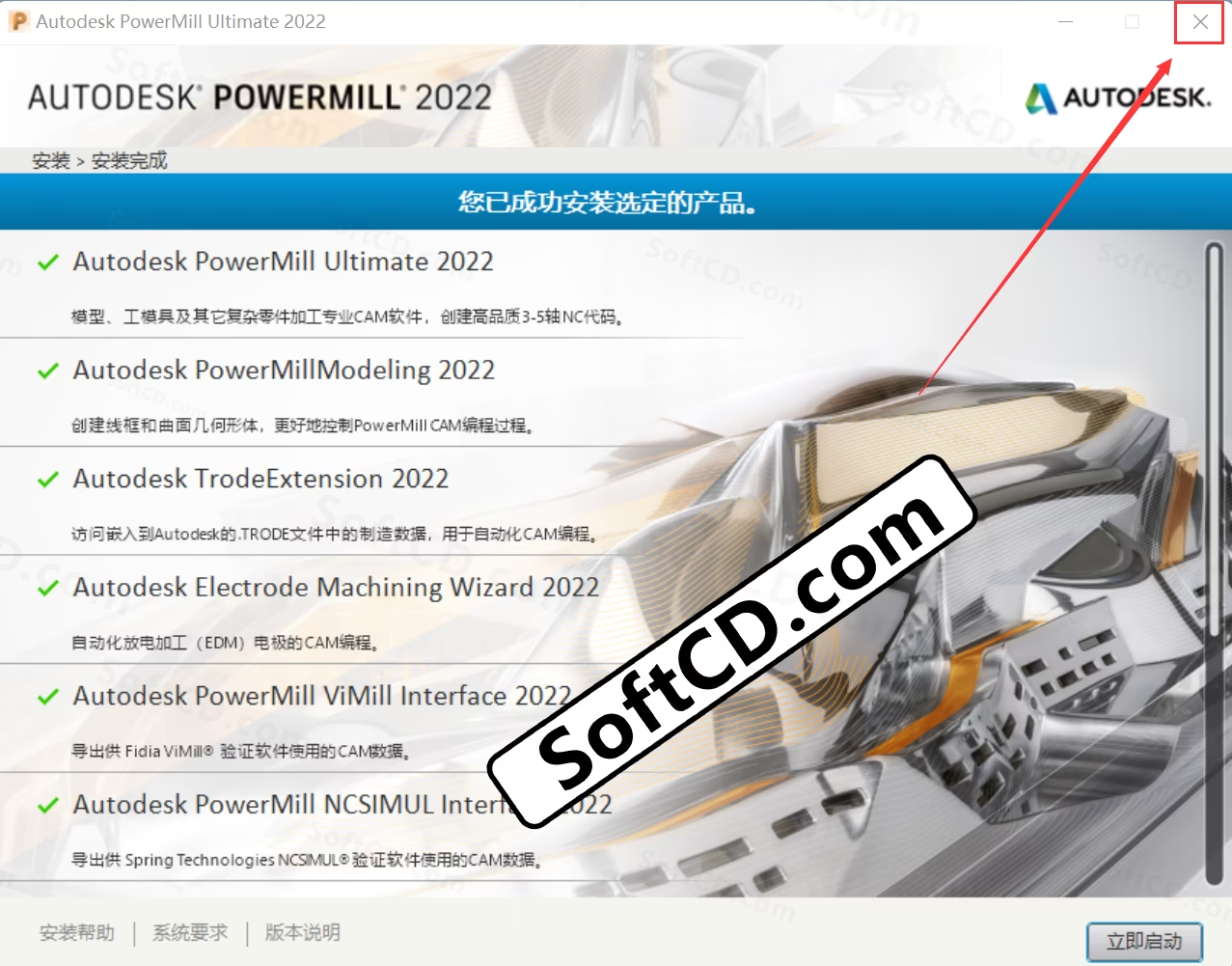
10、打开安装包解压后的【PowerMill2022】文件夹,鼠标右击【2.Autodesk License Patcher】选择【以管理员身份运行】:
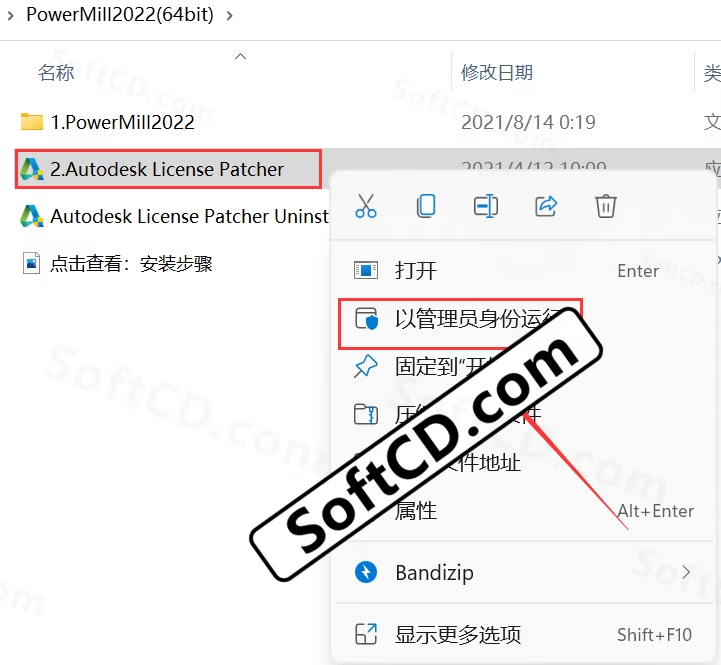
11、程序自动运行(期间请勿关闭,运行完成后自动退出):
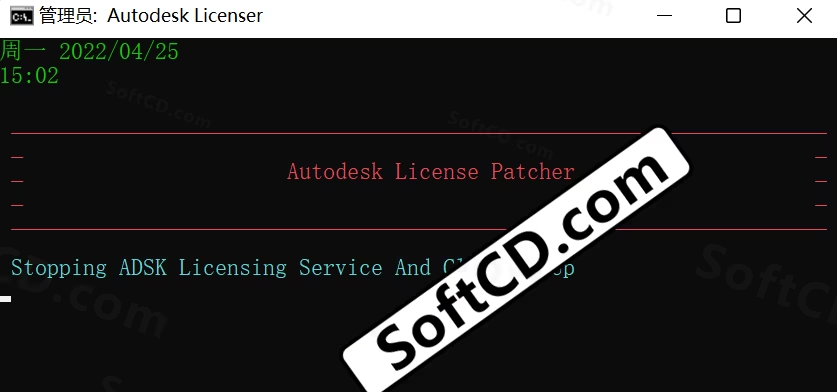
12、在桌面双击【Autodesk PowerMill Ultimate 2022】图标启动软件:
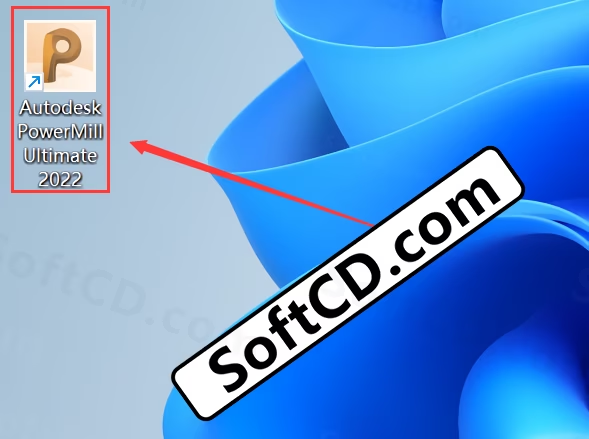
13、在使用网络许可栏点击【选择】:
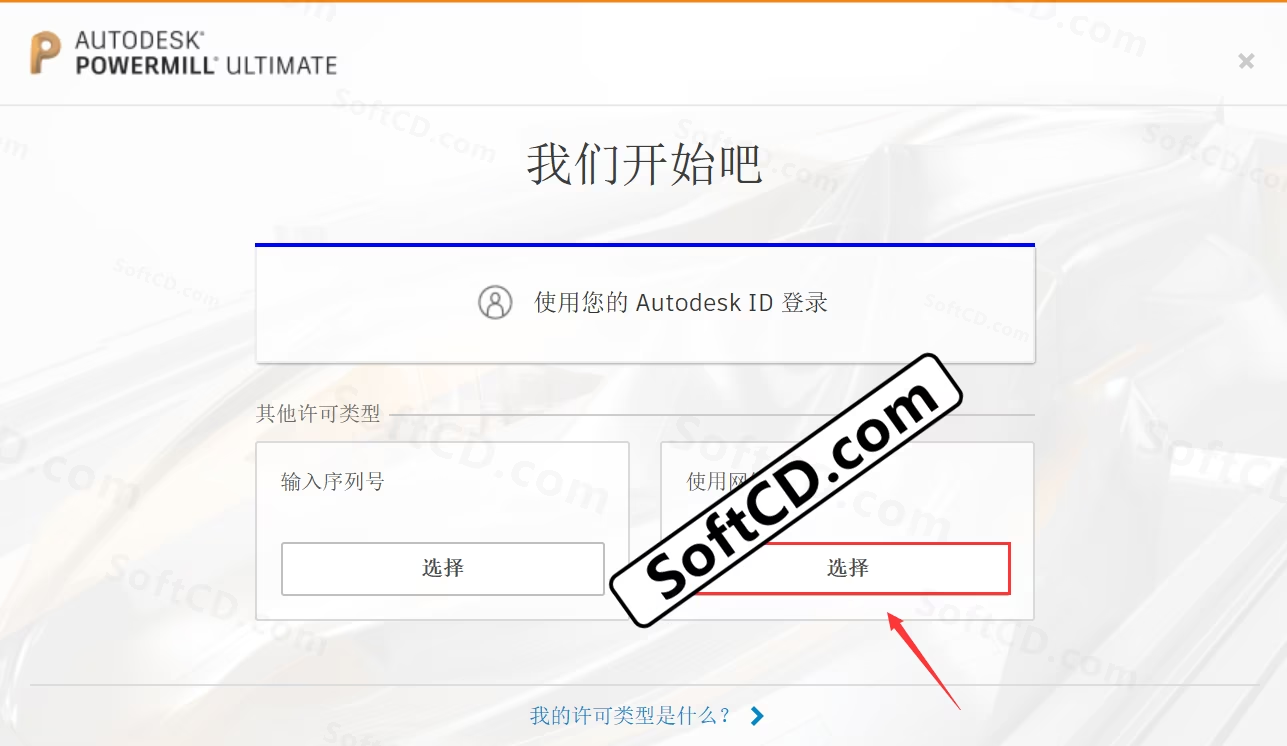
14、点击右上角【X】:
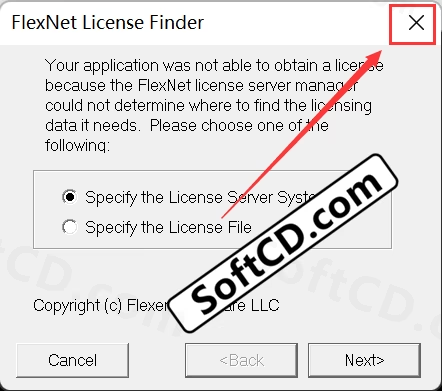
15、点击【关闭】:
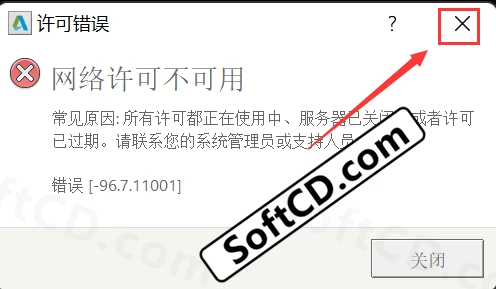
16、输入服务器名称【Localhost】,然后点击【完成】:
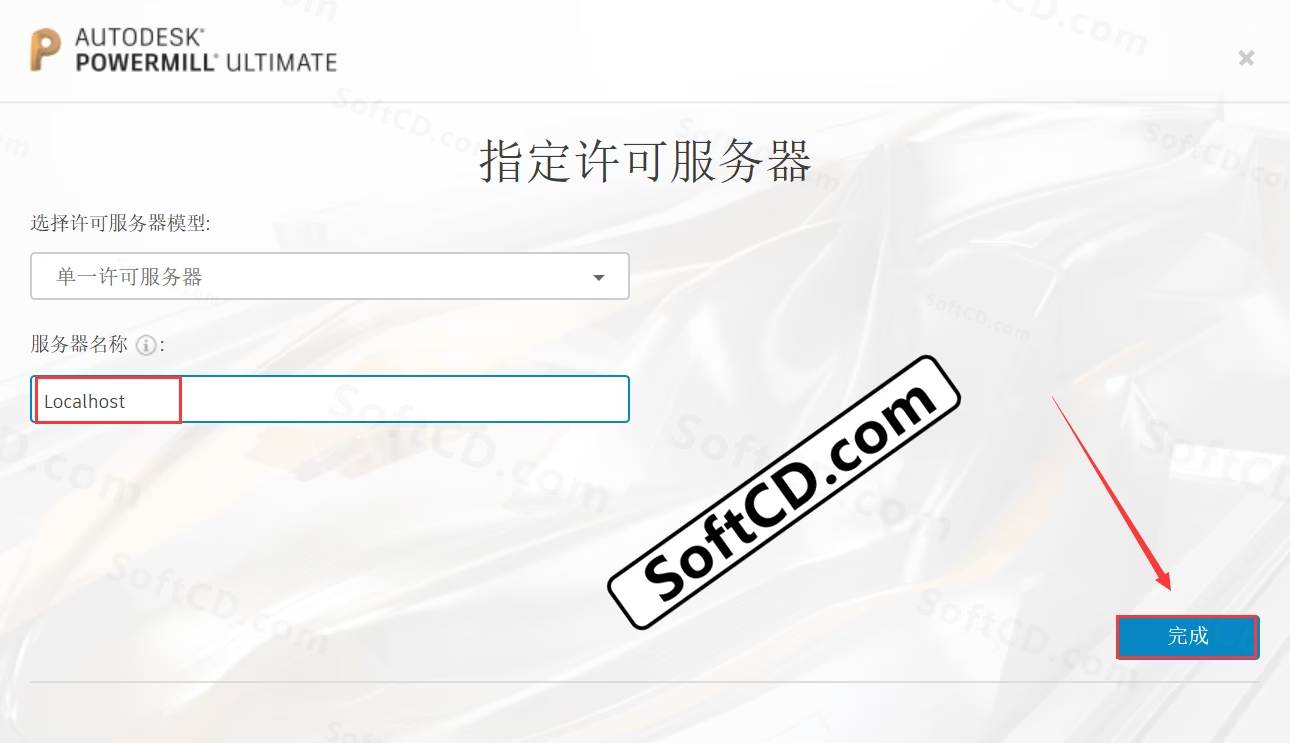
17、点击【确定】:
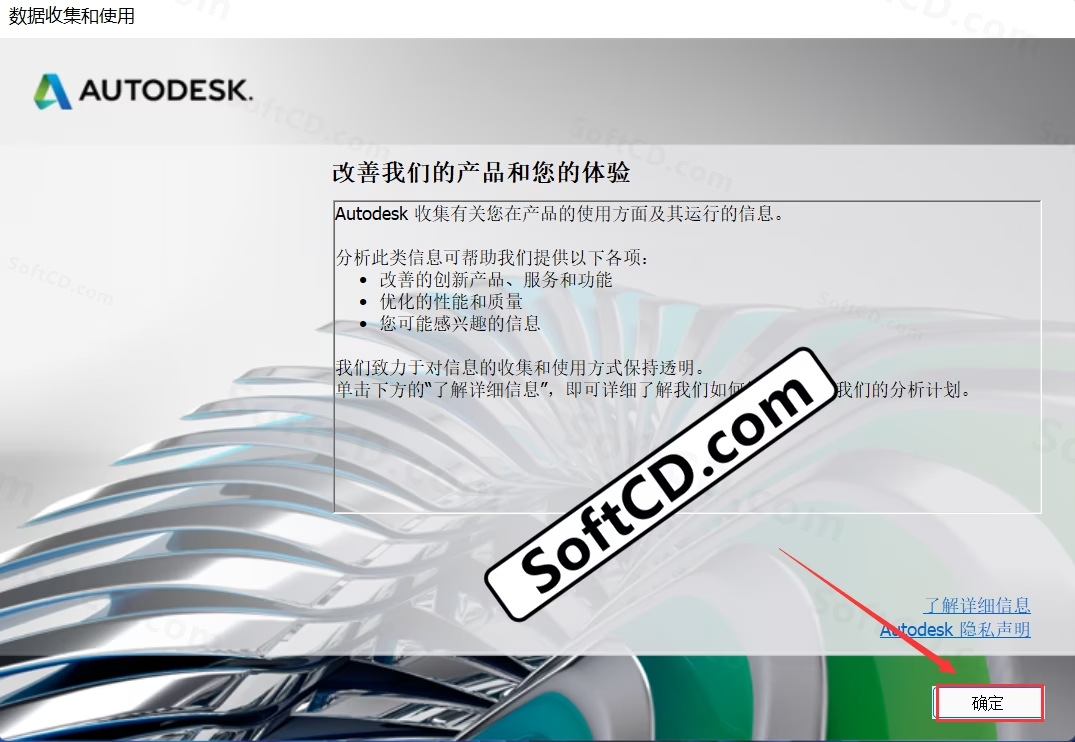
18、软件安装成功:
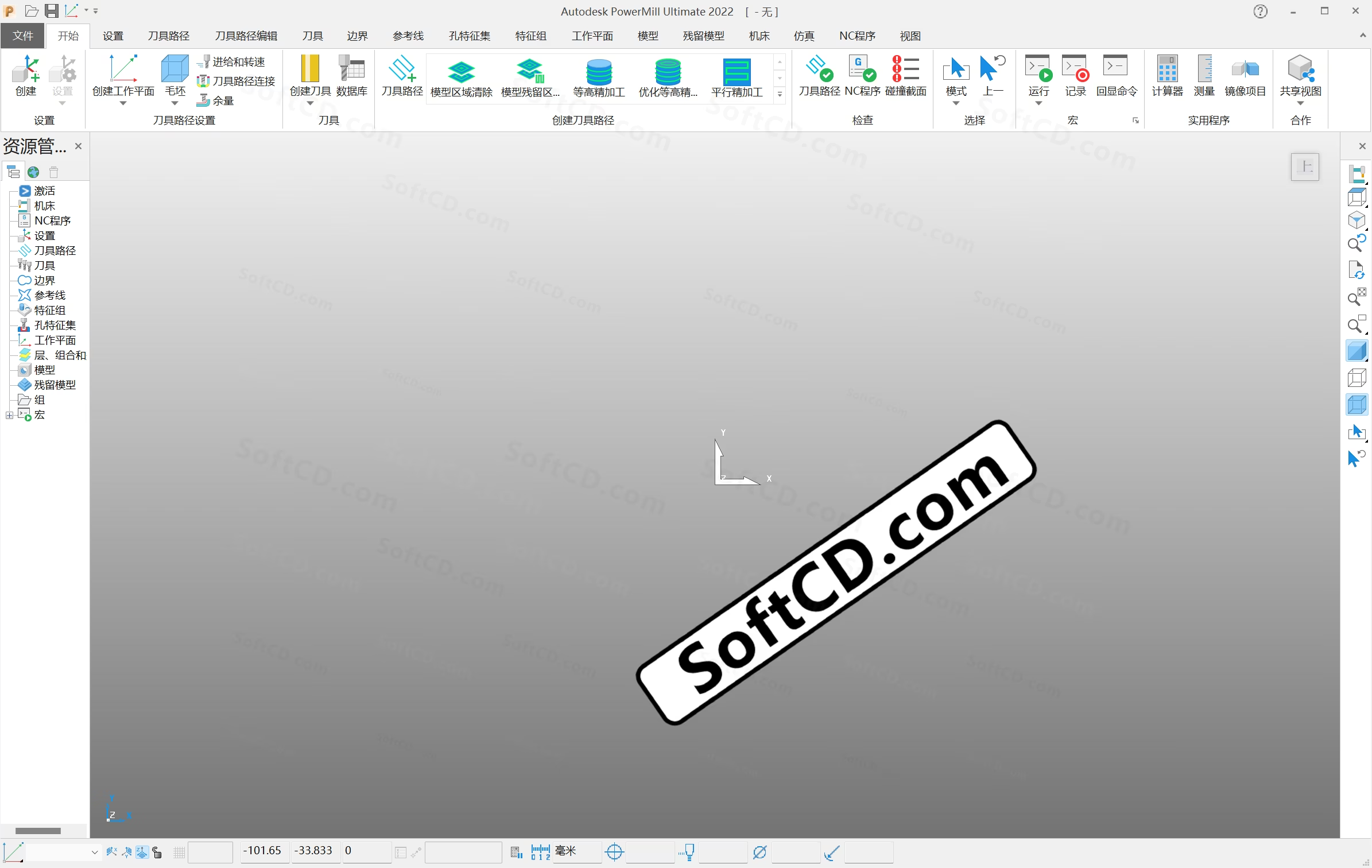
常见问题:
1、安装过程中提示“无法解压”或“文件损坏”怎么办?
- 请检查下载的安装包是否完整,建议重新下载并确保关闭杀毒软件后解压。
2、激活时提示“网络许可错误”怎么办?
- 确保输入的服务器名称为【Localhost】,并检查网络连接是否正常。
3、软件启动后闪退怎么办?
- 检查是否正确运行【Autodesk License Patcher】,或尝试重新安装并确保所有补丁正确应用。
由于时效性,部分软件安装失败/无法使用等请在评论区留言或点此求助以便我们及时更新版本。
软件整理/服务器维护不易,若您成功安装,可将本站分享给更多小伙伴支持本站哦~
 Windows
Windows![[Win]Autodesk CAD 2022 for Win64bit位软件免费下载附激活工具激活码注册机序列号密匙中文破解版附详细安装教程AutoCAD 2022下载](https://assets.softcd.com/wp-content/cache/2023/11/22273_001.avif)

![[Win]PowerMill 2023 for Win64bit位简体中文版软件下载破解版注册机激活码序列号破解补丁Crack文件附详细图文安装教程AutoDesk PowerMill 2023免费下载](https://assets.softcd.com/wp-content/cache/2023/06/17537_001.avif)
![[Win]PowerMill 2021 for Win64bit位简体中文版软件下载破解版注册机激活码序列号破解补丁Crack文件附详细图文安装教程AutoDesk PowerMill 2021免费下载](https://assets.softcd.com/wp-content/cache/2023/06/17492_001.avif)
![[Win]PowerMill 2020 for Win64bit位简体中文版软件下载破解版注册机激活码序列号破解补丁Crack文件附详细图文安装教程AutoDesk PowerMill 2020免费下载](https://assets.softcd.com/wp-content/cache/2023/06/17460_001.avif)
![[Win]PowerMill 2019 for Win64bit位简体中文版软件下载破解版注册机激活码序列号破解补丁Crack文件附详细图文安装教程AutoDesk PowerMill 2019免费下载](https://assets.softcd.com/wp-content/cache/2023/06/17426_001.avif)
![[Win]PowerMill 2018 for Win64bit位简体中文版软件下载破解版注册机激活码序列号破解补丁Crack文件附详细图文安装教程AutoDesk PowerMill 2018免费下载](https://assets.softcd.com/wp-content/cache/2023/06/17393_001.avif)

评论0